Если при выполнении команд в соответствии с Инструкцией для решения сетевых проблем возникают ошибки, не связанные с опечатками при их задании, рекомендуется выполнить следующие действия:
Ниже представлены ссылки на инструкции временного отключения для самых популярных антивирусных решений.
Веб-обозреватель, браузер (от англ. Web browser) — программное обеспечение для просмотра веб-сайтов, то есть для запроса веб-страниц (преимущественно из Сети), их обработки, вывода и перехода от одной страницы к другой. Другими словами, браузер — это программа для просмотра интернет-страниц (сайтов).
Кэш браузера — это копии веб-страниц, уже просмотренных пользователем, в памяти компьютера. При попытке повторного просмотра этих страниц браузер уже не будет запрашивать их с веб-сервера, а извлечет из кэша. Применение кэша снижает нагрузку на сеть и повышает скорость загрузки страниц.
Бывают случаи, что кэш браузера мешает отображению актуального состояния веб-страницы сайта. Например, после блокировки абонента интернет-провайдером, когда вместо загрузки какого-либо сайта отображается страница-заглушка.
Ниже приведена инструкция по очистке кэша в самым популярных браузерах.
Большинство современных браузеров поддерживают единую комбинацию горячих клавиш для открытия меню очистки кэша. Это комбинация — Ctrl + Shift + Delete |
Определить версию своего браузера можно на странице https://yandex.ru/internet/
Для очистки кэша браузера нужно выполнить следующие действия:
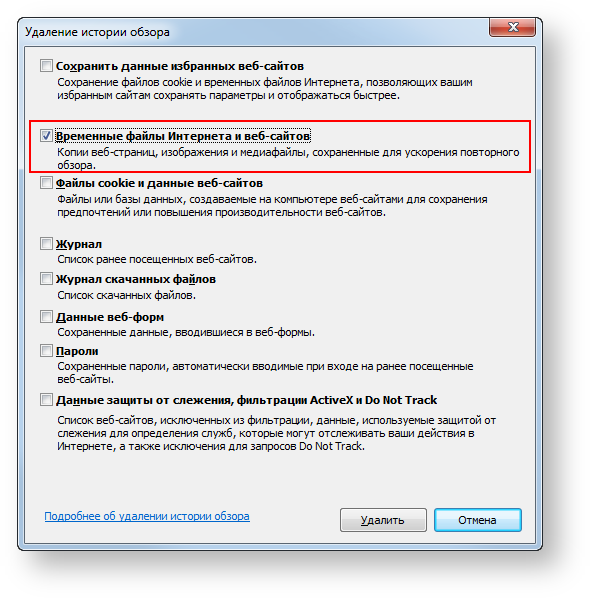
Для очистки кэша браузера нужно выполнить следующие действия:
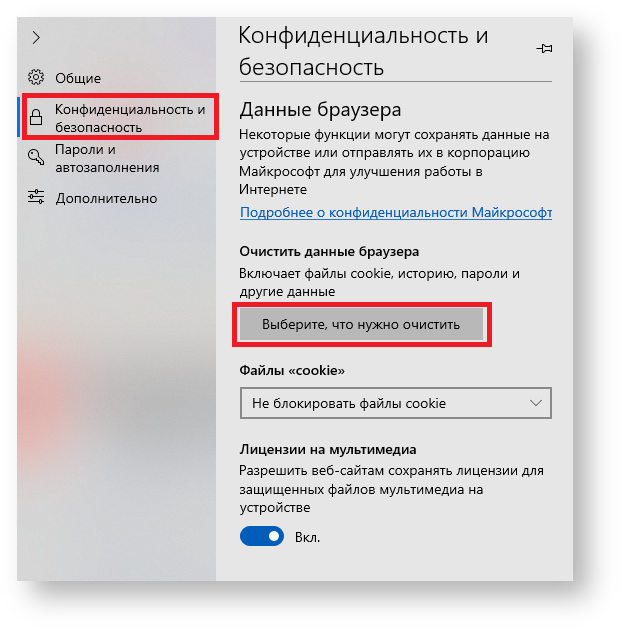
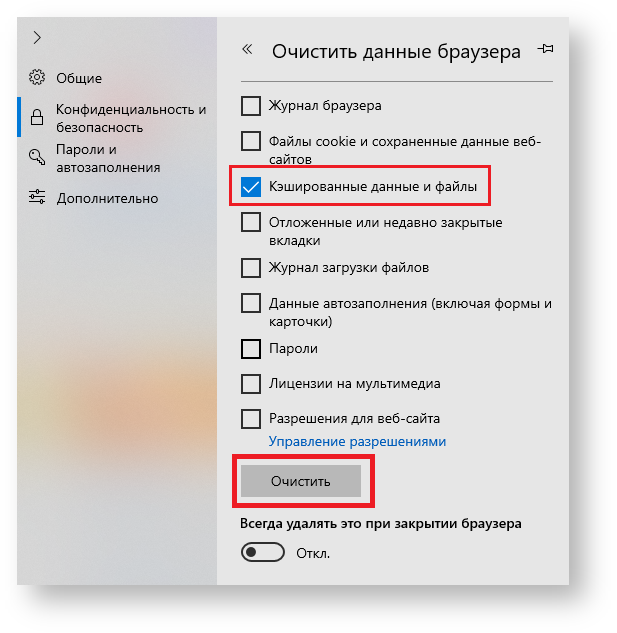
Для очистки кэша браузера нужно выполнить следующие действия:
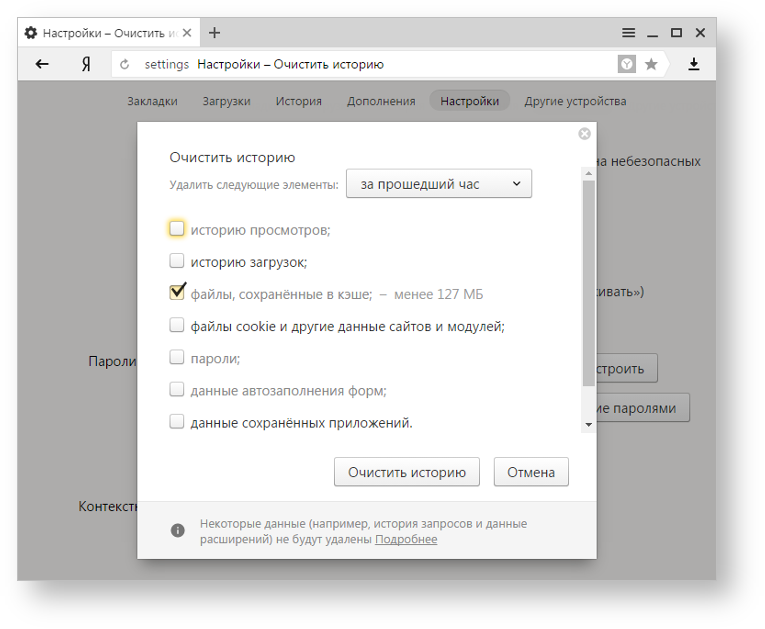
Для очистки кэша браузера нужно выполнить следующие действия:
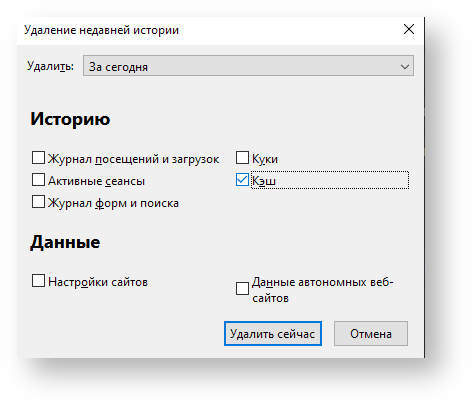
Для очистки кэша браузера нужно выполнить следующие действия:
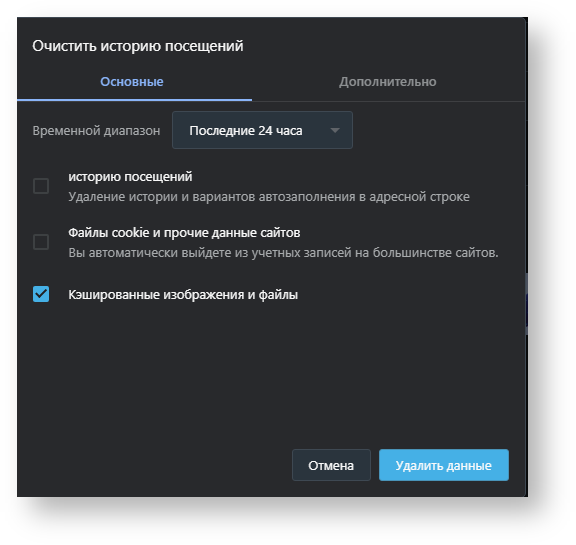
Для очистки кэша браузера нужно выполнить следующие действия:

Для очистки кэша браузера нужно нажать сочетание клавиш ⌥ + ⌘ + E или выполнить следующие действия:
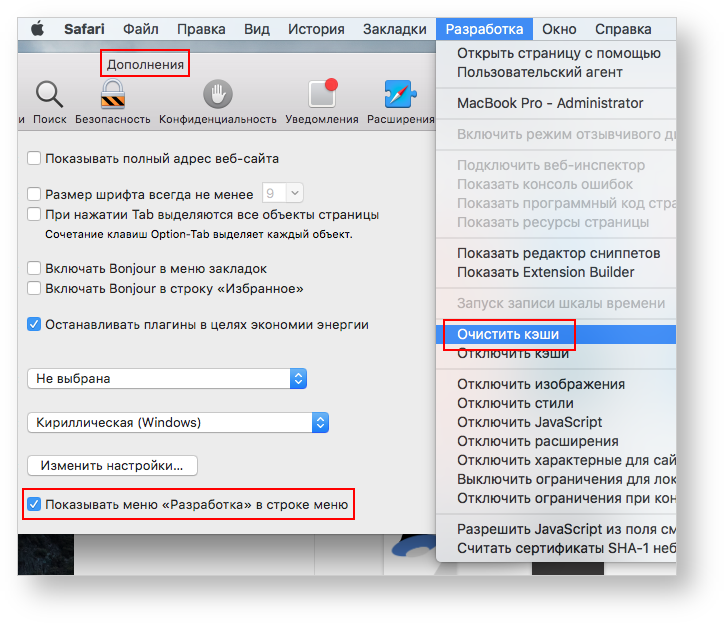
Для очистки кэша DNS нужно запустить с правами администратора командную строку (https://remontka.pro/run-command-line-admin/) и выполнить команду
ipconfig /flushdns |
Пример выполнения команды:

Определение версии macOS
Для того, чтобы узнать, какую версию macOS использует компьютер, следует нажать на значок меню Apple в левом верхнем углу экрана и выбрать опцию Об этом Mac.
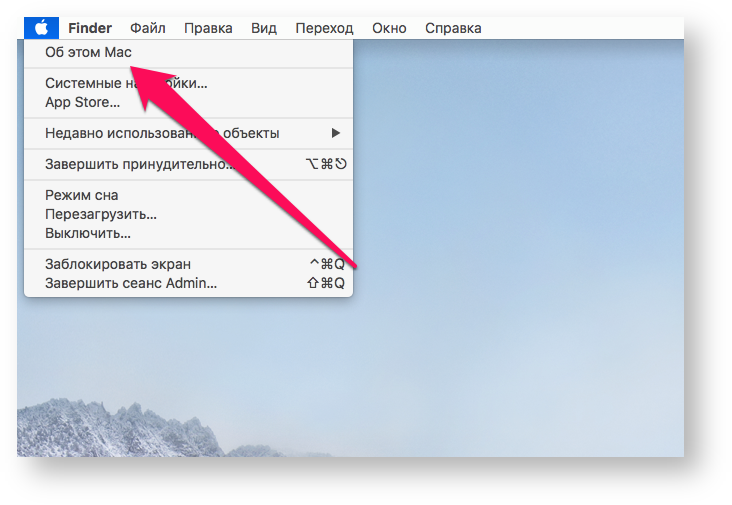
Далее откроется окно, где во вкладке Обзор отображается название и номер версии операционной системы, установленной на компьютере.
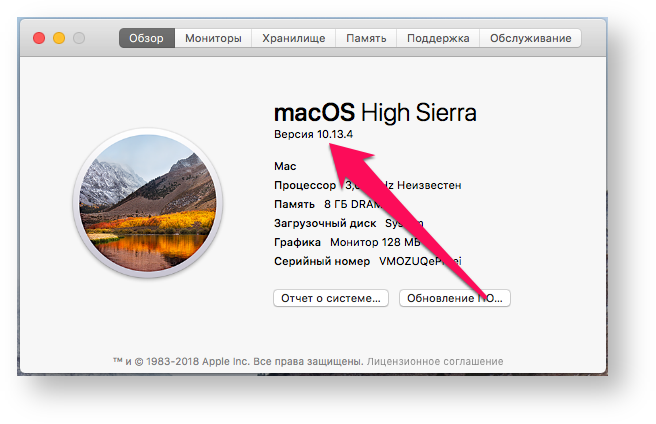
Для очистки кэша DNS нужно запустить терминал. В терминале следует выполнить команды в соответствии с используемой версией операционной системы (при запросе пароля следует указать пароль пользователя macOS):
lookupd -flushcache |
dscacheutil -flushcache |
sudo killall -HUP mDNSResponder |
dscacheutil -flushcache;sudo killall -HUP mDNSResponder |
10.10.1, 10.10.2, 10.10.3 (Yosemite):